你有没有想过,用电脑上的Skype也能轻松添加好友呢?没错,就是那个我们平时用来视频通话、发消息的Skype,它其实也有这个功能哦!今天,就让我来带你一步步探索,如何用电脑Skype添加好友吧!
第一步:打开Skype
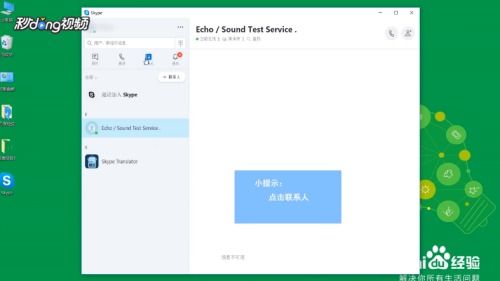
首先,你得确保你的电脑上已经安装了Skype。如果没有,赶紧去官网下载安装吧!安装完成后,双击桌面上的Skype图标,或者从开始菜单里找到它,点击打开。
第二步:登录你的Skype账号

打开Skype后,你会看到一个登录界面。输入你的Skype账号和密码,点击“登录”按钮。如果你之前已经登录过,Skype会自动记住你的账号信息,直接进入主界面。
第三步:找到“添加联系人”功能
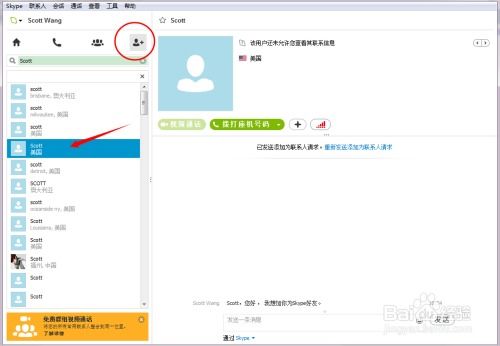
登录成功后,你会看到Skype的主界面。在界面的左侧,有一个“联系人”栏,里面列出了你的所有好友。在“联系人”栏的上方,有一个“添加联系人”的按钮,看起来像是一个加号图标。点击这个按钮,就可以开始添加好友了。
第四步:选择添加好友的方式
点击“添加联系人”按钮后,会弹出一个菜单,里面有几个选项。你可以选择以下几种方式来添加好友:
1. 通过Skype ID添加:如果你知道好友的Skype ID,可以直接在这里输入,然后点击“添加”按钮。
2. 通过电子邮件地址添加:如果你的好友没有Skype ID,但你有他的电子邮件地址,也可以在这里输入,Skype会自动搜索并添加。
3. 通过手机号码添加:如果你有好友的手机号码,同样可以在这里输入,Skype也会帮你找到他。
4. 通过Facebook添加:如果你和好友都在Facebook上,可以直接通过Facebook账号添加好友。
选择你想要的方式,输入相关信息,然后点击“添加”按钮。
第五步:等待好友确认
当你添加好友后,系统会自动发送一个请求给对方。对方需要确认你的好友请求,一旦他/她同意,你们就可以开始聊天、视频通话了。
第六步:查看好友状态
在添加好友的过程中,你还可以查看好友的状态。在“联系人”栏中,每个好友的名字旁边都会有一个小图标,表示他/她的在线状态。绿色的小灯泡表示在线,黄色的小灯泡表示忙碌,灰色的小灯泡表示离线。
第七步:管理你的联系人
添加好友后,你可以在“联系人”栏中看到他/她的信息。如果你想要删除某个好友,可以右键点击他/她的名字,然后选择“删除联系人”即可。
小贴士:
1. 保护隐私:在添加好友时,一定要确保对方是真实可信的人,以免泄露个人信息。
2. 验证信息:在添加好友时,可以要求对方提供一些验证信息,比如共同的朋友、兴趣爱好等,以确保对方身份的真实性。
3. 定期清理:定期检查你的联系人列表,删除那些不再联系或者不熟悉的人,保持联系人列表的整洁。
怎么样,现在你学会用电脑Skype添加好友了吗?赶紧试试吧,和你的亲朋好友保持联系,让生活更加美好!
